
De quoi parle le didacticiel vidéo Fond d'écran animé ou le didacticiel vidéo Windows ?
Dans le didacticiel vidéo Fond d'écran animé ou vidéo sous Windows, je vais présenter une application avec laquelle vous pouvez utiliser un fond d'écran animé ou une vidéo, avec une vidéo de YouTube, sur le bureau de Windows.
Il s'appelle Lively Wallpaper - gratuit dans l'App Store de Microsoft
L'application que nous utiliserons dans ce tutoriel pour utiliser un fond d'écran animé s'appelle Lively Wallpaper. L'application est gratuite et se trouve dans la boutique d'applications de Microsoft.
Que pouvez-vous faire avec Lively Wallpaper?
Pour commencer, dans l'application Lively, vous avez des fonds d'écran que vous pouvez utiliser pour avoir un bureau plus animé.
Certains de ces fonds d'écran sont personnalisables. Je veux dire que vous pouvez modifier de nombreux paramètres pour que le papier peint ait l'apparence et se comporte comme vous le souhaitez.
Certains fonds d'écran consomment pas mal de ressources sur les anciens PC.
L'application Lively elle-même ne consomme aucune ressource. La consommation de ressources est étroitement liée au fond d'écran que vous choisissez et aux paramètres que vous effectuez.
J'ai trouvé que le fond d'écran Rain v2 était un gros consommateur de ressources. Sur un PC plus ancien, cela peut entraîner une baisse du framerate dans l'interface Windows. Je soupçonne que cela est lié au fait qu'au moment des tests, je n'utilisais pas de carte vidéo dédiée avec accélération matérielle pour la lecture en temps réel du fond d'écran.
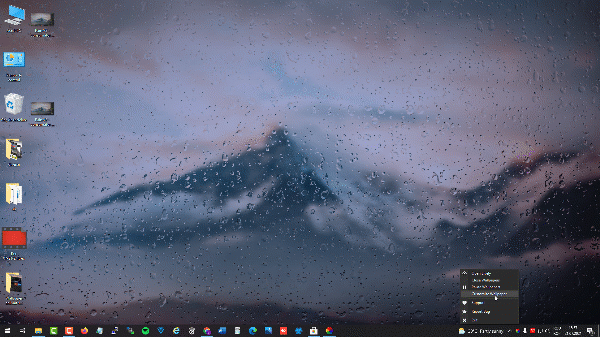
Vidéos comme fond d'écran, également avec Lively Wallpaper
En plus d'utiliser des fonds d'écran animés, vous pouvez également utiliser des vidéos comme fond d'écran.
Nous avons deux options
Option 1:
Nous choisissons une vidéo du PC et elle sera jouée sur le bureau avec du son.
Option 2:
Nous allons sur YouTube, choisissons une vidéo, copions le lien vers cette vidéo et collons-le dans le champ spécial de Lively Wallpaper Lively, et l'application l'affichera sur le bureau, avec le son.
Télécharger Lively Wallpaper - Microsoft Store
Tutoriels vidéo similaires
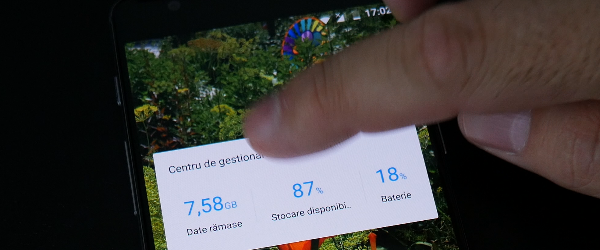
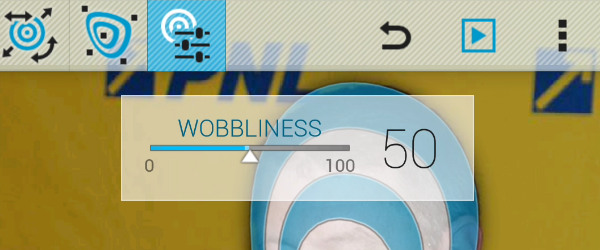
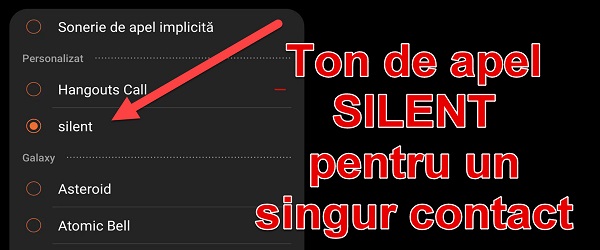








Speak Your Mind